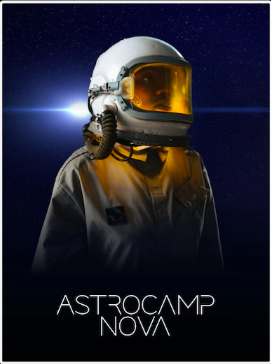Este artigo vai te guiar por todo o processo com ilustrações práticas e medidas essenciais para a configuração. Seja um mestre da criatividade e transforme seu Mural em um verdadeiro ícone!
E o primeiro passo para deixar sua Mural é a escolha da capa do mural!
💻 Capa para desktop
Aqui você colocará uma imagem que será utilizada no cabeçalho do mural nas telas maiores. Recomendamos imagens com dimensões 1920x480 ou na proporção 16:4.
Um exemplo de como ficará:
.png)
📲 Capa para mobile
É a mesma imagem que será utilizada no cabeçalho do mural, só que em telas de dispositivos móveis. Recomendamos imagens com dimensões 1920x960 ou na proporção 2:1.
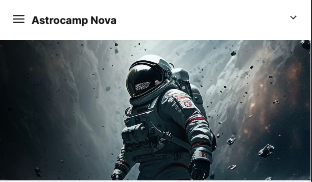
🖥️ Vídeo para desktop
Existe a possibilidade de colocar um vídeo na capa de cabeçalho do mural. Este vídeo será exibido no título do mural nas telas maiores. Caso haja uma capa para desktop configurada, o vídeo terá precedência com reprodução automática. O vídeo será redimensionado para 1920x480 ou na proporção 16:4 automaticamente.
Após de configurar o cabeçalho do mural, partiremos para a configuração das mini capas!
🖼️ Capa horizontal (miniatura)
Essa capa é utilizada quando a miniatura do grupo para exibição na configuração horizontal. Use uma imagem com as dimensões 1920x1080 (FHD) ou na proporção 16:9.
Veja no exemplo abaixo:
.png)
🎨 Capa vertical (miniatura)
Essa capa é utilizada quando a miniatura do grupo para exibição na configuração vertical. Use uma imagem com as dimensões 1080x1440 ou na proporção 9:12.
Veja o exemplo abaixo: